
發布時間:2016/08/12 17:31:34
經常在BarTender 2016連接數據庫打印標簽的小伙伴,不知道有沒有遇到過,在同一個對象中反應數據庫多個字段內容的問題。這個其實在BarTender中利用多個數據源或字處理器就可以實現,方便快捷的自然還是字處理器。下面,小編給大家演示一下。
1、在BarTender 2016中,連接相應的數據庫,數據庫的連接過程小編就不細講了,不會的小伙伴可去官網搜搜相關教程,小編之前有分享過多次。
2、然后單擊文本下拉箭頭,選擇“字處理器”選項。鼠標單擊標簽合適位置,放置該文本。
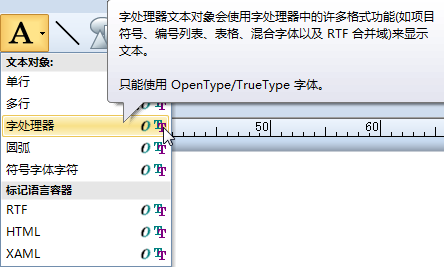
3、雙擊字處理器文本,在打開的屬性對話框中,單擊“字處理器”,以進入文本編輯對話框。
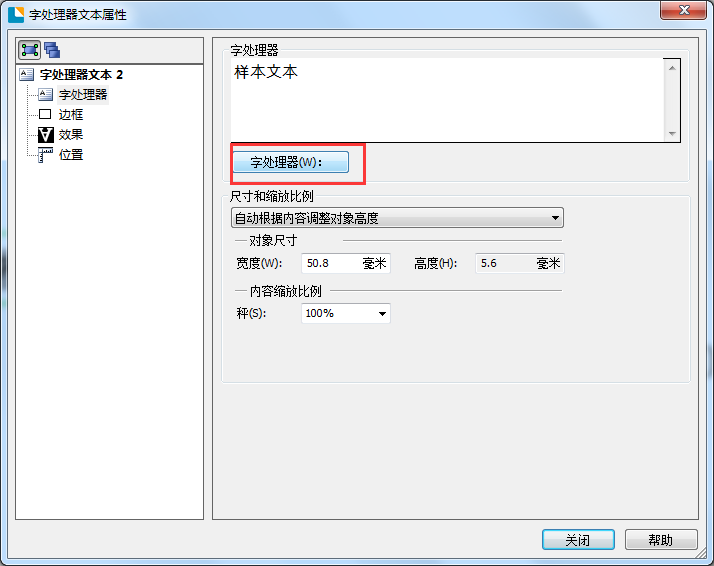
4、在字處理器對話框中,單擊選擇“合并字段”工具,此時因為我們事先連接了數據庫,所以“數據庫字段”可供我們選擇要合并的字段,依次單擊字段合并即可。然后保存退出。
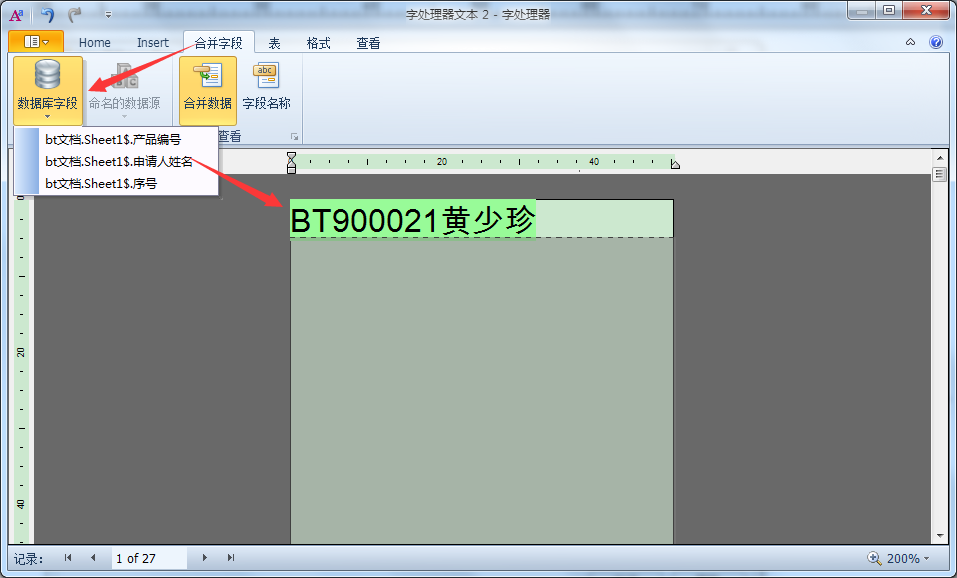
注:如果事先沒有連接數據庫,數據庫字段選項將呈灰色不可使用狀態。而且它們同樣是連續變化打印的。
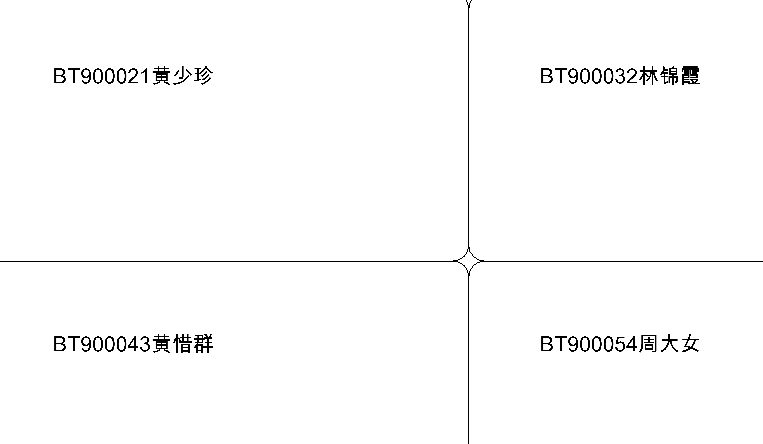
以上就是在文本中反應數據庫中多個字段內容的演示過程,當然利用多個數據源法也不失為一個好方法,只是較這個有點繁瑣。針對其他對象,如條形碼等,方法都是一樣的,小伙伴們遇到這種問題的時候,可根據習慣等自主選擇合適的方法。
學習更多關于BarTender或BarTender 2016軟件使用技巧,歡迎至官網免費查詢相應的BarTender教程。
展開閱讀全文
︾
?
標簽打印軟件下載 | 條碼打印軟件使用教程 | BarTender經典案例 | 隱私條款 | 網站地圖 | 關于我們